
【11/26更新】DrugNの使い方を紹介
こんにちは!DrugN広報部です。
DrugNは
・テストフライト(外部テスト):iOS版
・オープンテスト(外部テスト):Android版
を11/11~提供しています。
現在は、先行申し込みをいただいた方に、リンクを送っております。問題なければ、X(Twitter)にて、1万人限定で外部テストプレイユーザーを募集します!
Xの投稿はこちら↓
【DrugN/iOS】
— DrugN | initial phase closed β (@drugn_official) November 11, 2023
📣DrugN iOS版のテストフライトリンクの公開
🌐 https://t.co/wrHqA6aUha
🖼β版限定アカウント認証キー/9000個強
⏳なくなった時点でユーザー新規受付を一旦停止… pic.twitter.com/2ZphPbu1Dt
STEP1:アカウントを登録する
まず初めに、DrugNはテストバージョンで利用が出来ます。
機能は順次更新していく予定で、現在は外部テスト版にて利用が可能です。
DrugNへのアクセス方法
利用規約に同意の上、
こちらからアクセスしてください。
はじめて利用する際は、下部「アカウントを作る場合は、こちらから」をタップ。


DrugNの活動ニックネームを4文字以上で入力いただき、Eメールアドレスを入力ください。
Eメールアドレスは、個人を特定できないものをご利用ください。(本名フルネーム、苗字、名前、住所、誕生日など)を含まないものにしてください)
Eメールアドレスは、他の暗号資産や取引所で登録しているもの以外を利用することをお勧めします。
メールアドレスの認証
先ほど入力したメールアドレスに4桁の確認番号が届きます!
その確認番号を使って認証してください。
メールが届かない場合、しばらく待っていただくか、迷惑メールフォルダの確認などをお願いいたします。(drgun.lifeの受信設定・ドメイン解除をお願いします。)

STEP2:DrugNでお薬を飲んでポイントをもらう方法
服用中のお薬をDrugNに登録する
トップ画面を下にスクロールすると、新規+のボタンがあります。ここをタップしてお薬を登録します。

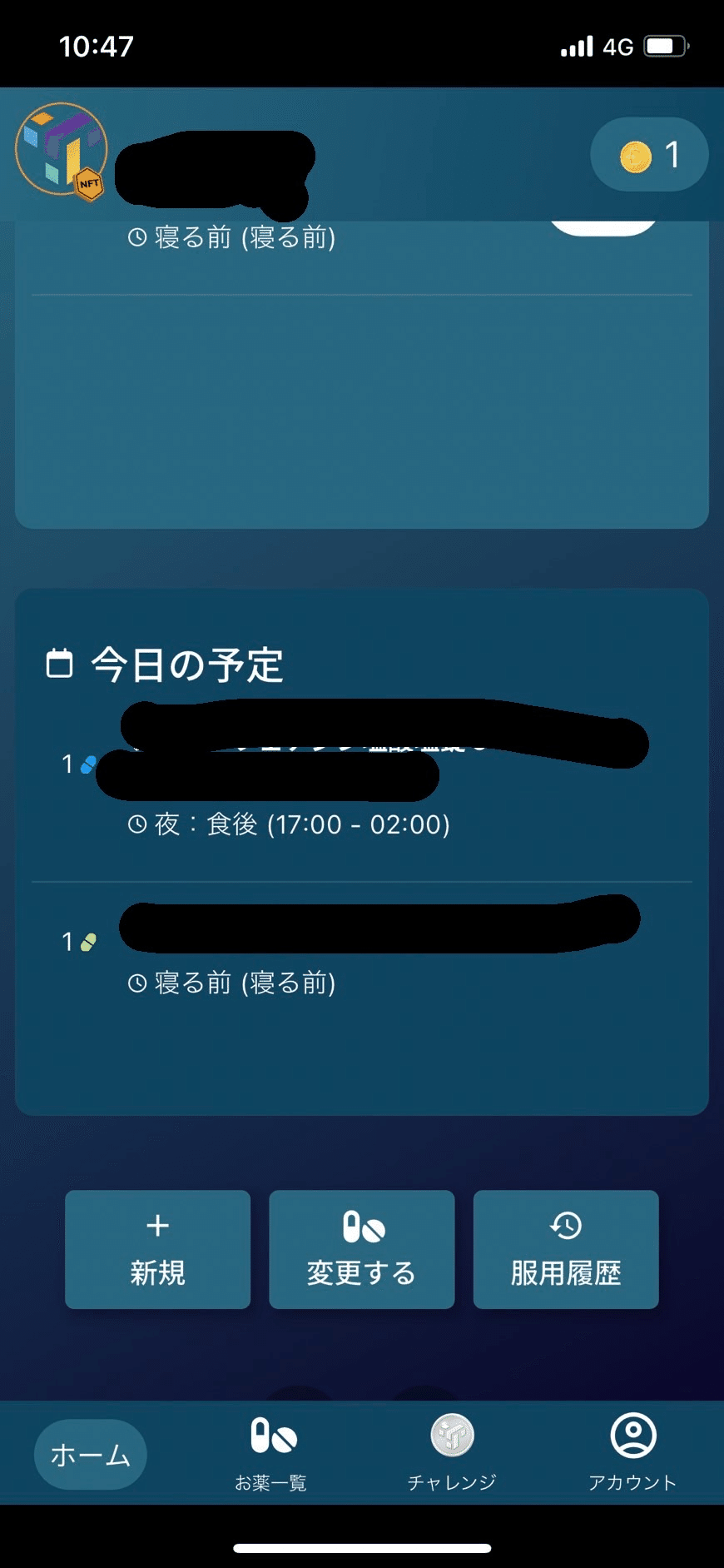
バーコードからお薬を登録する場合は、「バーコードを撮影する」をタップすると、カメラが起動します。
バーコードは静止してしばらくしてから読み取られることがあります。もしうまくいかない場合は、お薬に表示されているバーコード下の番号を入力してください

薬を読み取ると、薬の名前が表示されます。
次に、右下にある+ボタンを押すと、服薬時間・服薬数・服薬期間が設定できます。
全ての入力が完了したら、下にスクロールして「登録する」をタップしてください


STEP3:アプリで毎日の服薬記録をつける
お薬を飲む時間になったら、ホーム画面の「なう」のタブに使用する薬が表示されます。「使用」をタップしてください

記録のため、お薬を飲む前に写真を登録してください。
その後、「服用を記録」ボタンを押すと記録完了です。
残したい記録や想いがあればメモ欄にメモすることも可能です。

これで毎日の服薬の記録は完了です。毎日頑張って続けましょう!
STEP4:ポイント機能を使用できるようにする
DrugNでは、Walletを使用してアプリ内でポイントを貯められるシステムがあります。
はじめて利用する方は右上のコインマークから、Walletを作成しましょう

「ウォレット入手」をタップします。

すると、自動で携帯内にあなたのWalletの内容が保存されます。
確認として、QRコードも表示されます。スクリーンショットするなどして、各自保管をお願いします。
お手数をおかけしますが、アプリの提供者側で復元することが法律上できないため、復元に必要なこのデータをユーザー自身で保管しておいてください。
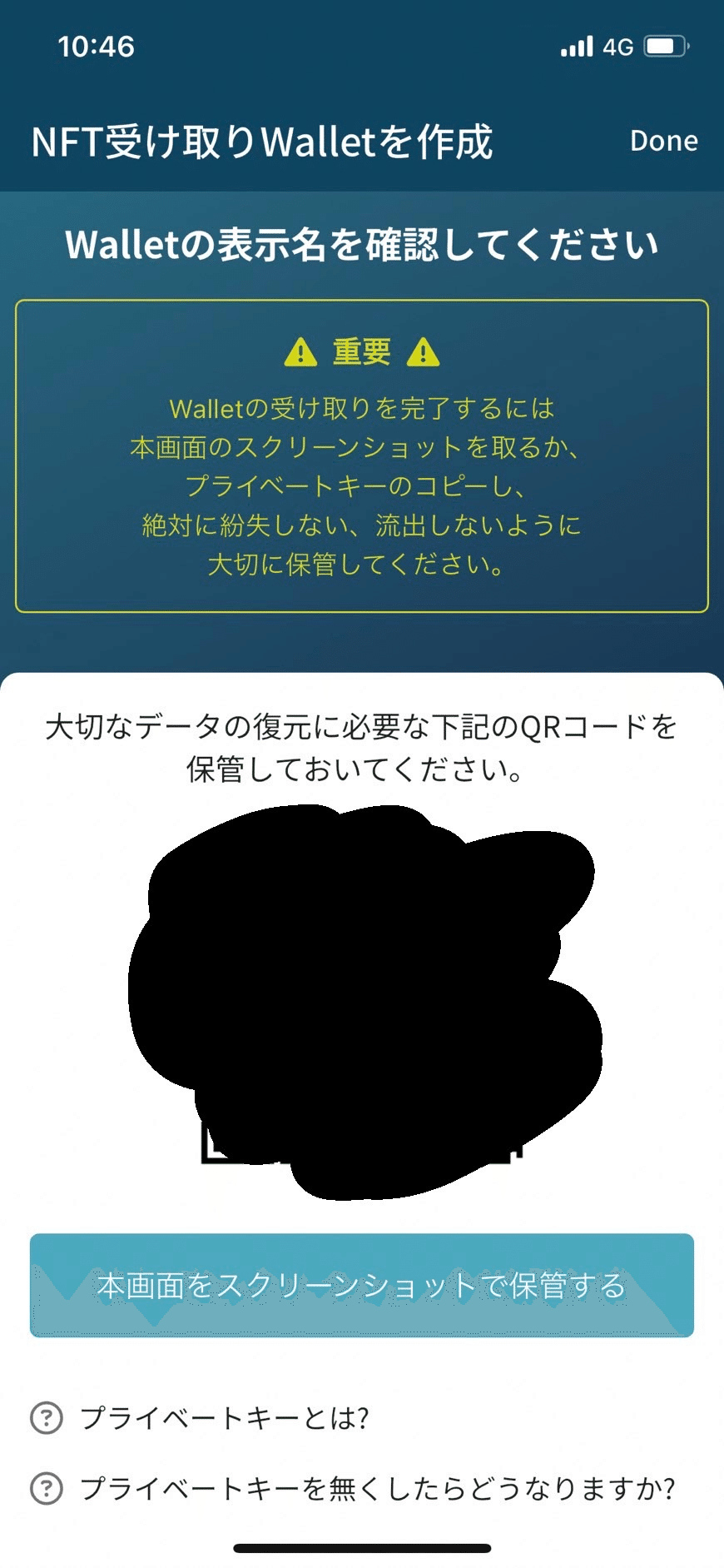
STEP5:DrugNで服薬時間に通知する
DrugNでは、服薬タイミングに合わせて、自分で通知設定をすることが出来ます!使い方は以下の通りです。
①下部「アカウント」から右上の「通知について」を選択
②薬を選択して、右上のマークを左から右に設定して、「オン」にする
③通知する時間を自分で選び「設定する」を押す
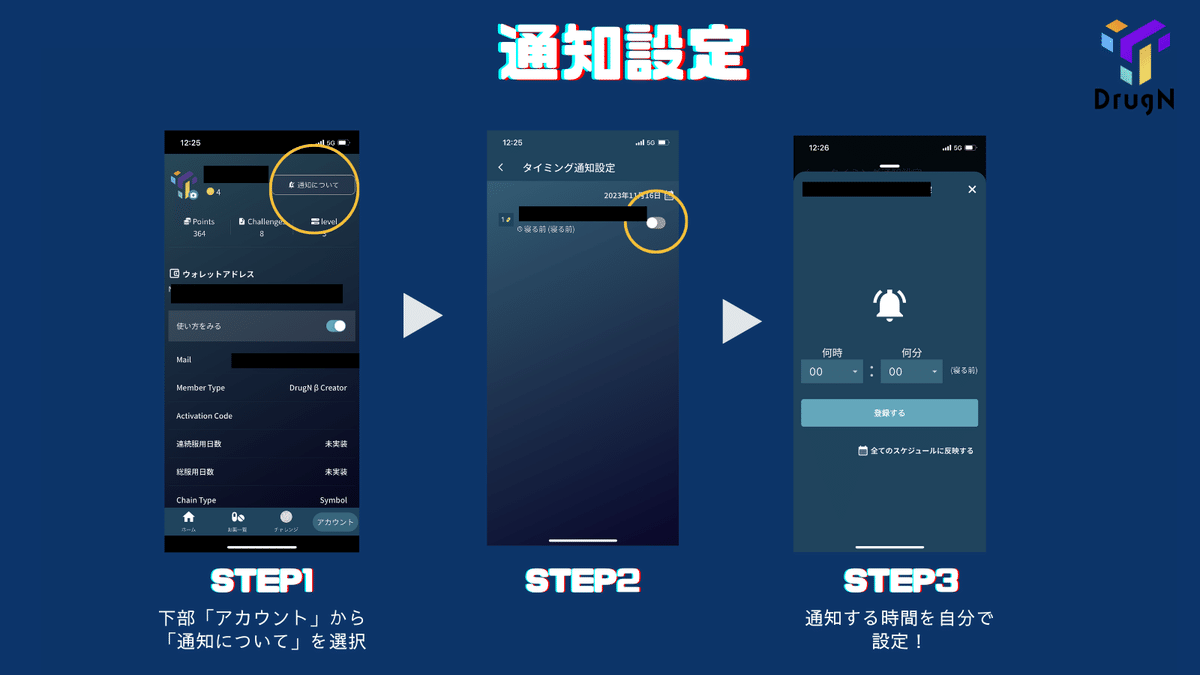
不具合報告・フィードバックについて
DrugNのアプリは現在β版で皆様の声によって改良されます。
日本語が変だなと思ったところ、こんな機能が欲しい、ここ直したらどうかな?、このデザインが微妙、毎日使うのにこんな難しさがあったなど、何でもご意見を寄せていただけると、今後のDrugNの開発が進みます。
皆様のご協力をお願いいたします!
不具合報告・フィードバックについてはこちらの方法で対応をお願いします。
方法①DrugNの公式ディスコ―ドで報告する
DrugNは、アプリユーザーの公式コミュニティとしてDiscordを活用しています。登録方法はこちらから
https://note.com/drugn_official/n/n6d61dace60f3
方法②公式TwitterのDMで報告
https://twitter.com/drugn_official
ご協力よろしくお願いいたします。
この記事が気に入ったらサポートをしてみませんか?
